ppt背景图片设置——在WPS中如何实现
1、Ppt背景图片设置——打开WPS办公软件中的PPT文档,右击任意PPT幻灯片页面的空白处,选择“设置背景格式”;或者单击“设计”选项卡,选择右边的“背景”中的“设置背景格式”也可以:

2、Ppt背景图片设置——在弹出的“设置背景格式”窗口中,选择“填充”,就可以看到有“纯色填充”,“渐变填充”,“图片或纹理填充”,“图案填充”四种填充模式,在PPT幻灯片中不仅可以插入自己喜爱的图片背景,而且还可以将PPT背景设为纯色或渐变色。
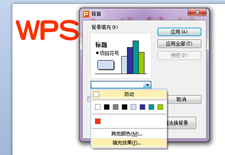

3、Ppt背景图片设置——插入漂亮的背景图片:选择“图片或纹理填充”,在“插入自”有两个按钮,一个是自“文件”,可选择来本机电脑存备的PPT背景图片,一个是自“剪切画”,可搜索来自网络提供的背景图片,需联网哦:
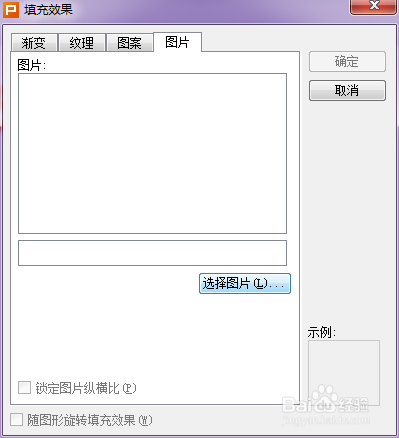
4、Ppt背景图片设置——单击“文件”按钮,弹出对话框“插入图片”,选择图片的存放路径,选择后按“插入”即可插入你准备好的PPT背景图片;

5、Ppt背景图片设置——之后回到“设置背景格式”窗口中,之前的步骤只是为本张幻灯片插入了PPT背景图片,如果想要全部幻灯片应用同张PPT背景图片,就单击“设置背景格式”窗口中的“全部应用”按钮。
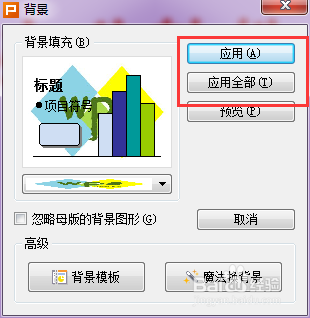
6、Ppt背景设置——在WPS的ppt组件中,有美化大师和模板,可以在线预览下载,省去很多排版的麻烦事,可以节省很多时间哦~~注意事项PPT是以图片和文字形式展示的,所以制作PPT最重要的无非就是给PPT选择好看的背景图片,背景图片选好了,那么离成功就不远了!不知道从何入手PPT,从ppt如何设置背景开始吧!